Подавляющее большинство веб-браузеров автоматически записывают ваши действия в Интернете. Это поможет вам повторно посещать любимые веб-сайты без необходимости каждый раз вручную вводить весь URL-адрес. Это также может оказаться спасением, если у вас не самая лучшая память и вам сложно вспомнить даже наиболее часто посещаемые веб-адреса.
Однако это не всегда хорошая новость для конфиденциальности, особенно если вы используете свой компьютер совместно с другими людьми! Поэтому рекомендуется время от времени очищать историю браузера. Здесь мы покажем вам, как автоматически удалить историю просмотров в различных браузерах, а именно Safari, Chrome и Mozilla Firefox.
Читайте также: 4 лучших веб-браузера с упором на конфиденциальность
Как автоматически очистить историю просмотров в Safari
В macOS Safari может автоматически стирать историю просмотров через заданные вами промежутки времени. Однако этот параметр не повлияет на другие ваши устройства Apple, такие как iPhone и iPad, поэтому вам все равно придется не забыть вручную стереть историю на этих устройствах.
Чтобы автоматически удалить историю просмотров в macOS:
1. На панели инструментов Safari выберите «Safari ->Настройки…»
2. В появившемся окне выберите вкладку «Общие».
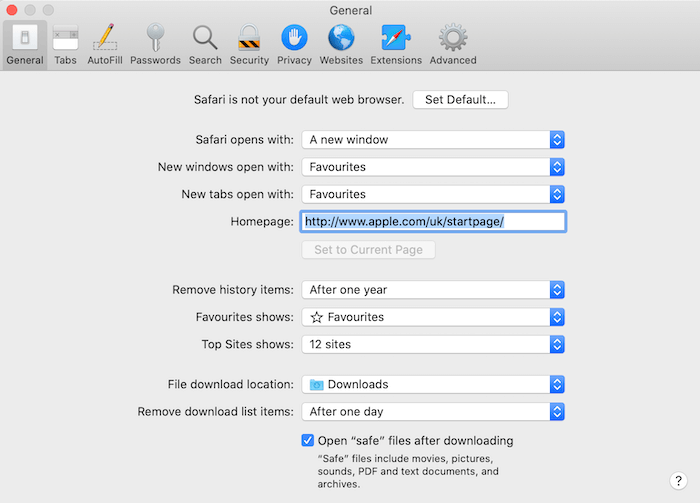
3. Откройте раскрывающийся список «Удалить элементы истории».
4. Теперь вы можете выбрать, как часто Safari должен удалять историю просмотров. Доступные варианты варьируются от одного раза в год до ежедневного использования.
После настройки этого параметра Safari будет автоматически удалять все посещенные вами веб-сайты и все ваши поисковые запросы через указанный интервал.
Пока вы здесь, вы также можете открыть раскрывающийся список «Удалить загруженные элементы списка» и выбрать, как часто Safari должен удалять список загруженных вами файлов.
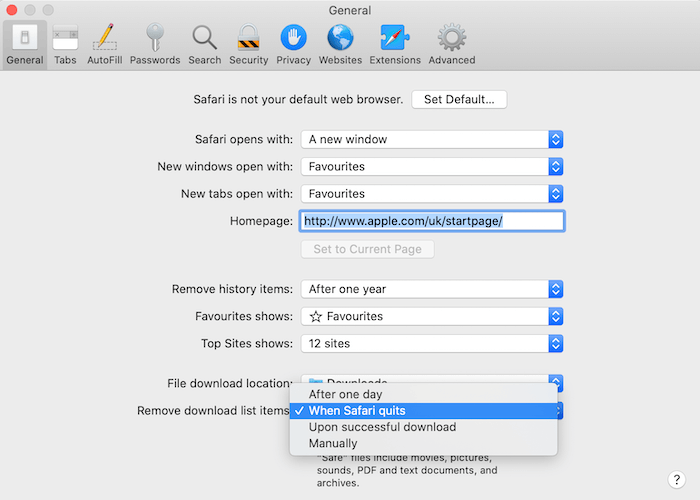
Обратите внимание, что этот параметр не приведет к удалению самих загруженных файлов, поэтому не беспокойтесь о потере чего-либо важного.
Firefox: очистить историю при закрытии
Mozilla Firefox может автоматически удалять всю историю вашего браузера после закрытия браузера. Независимо от того, как долго длится сеанс просмотра или как часто вы используете Firefox, этот параметр гарантирует, что вы всегда завершите сеанс с чистого листа.
Чтобы активировать этот параметр:
1. В правом верхнем углу Firefox выберите значок с линией.
2. Выберите «Настройки».
3. В меню слева выберите «Конфиденциальность и безопасность».
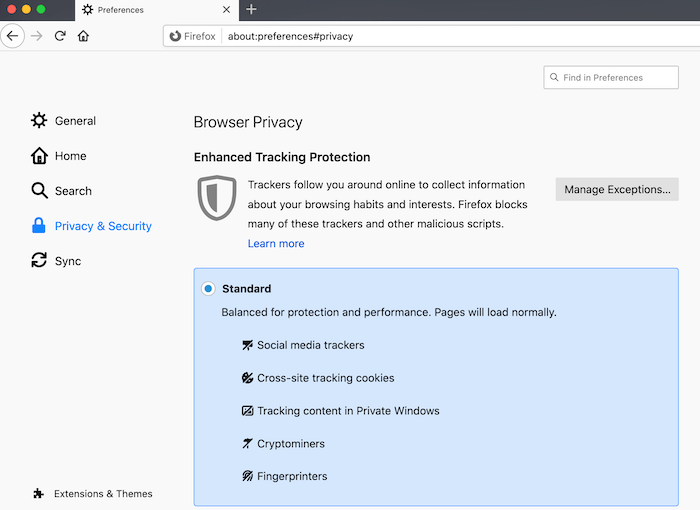
4. Прокрутите до раздела «История».
5. Откройте раскрывающееся меню «Firefox будет» и выберите «Использовать пользовательские настройки для истории».
6. Выберите «Очистить историю при закрытии Firefox».
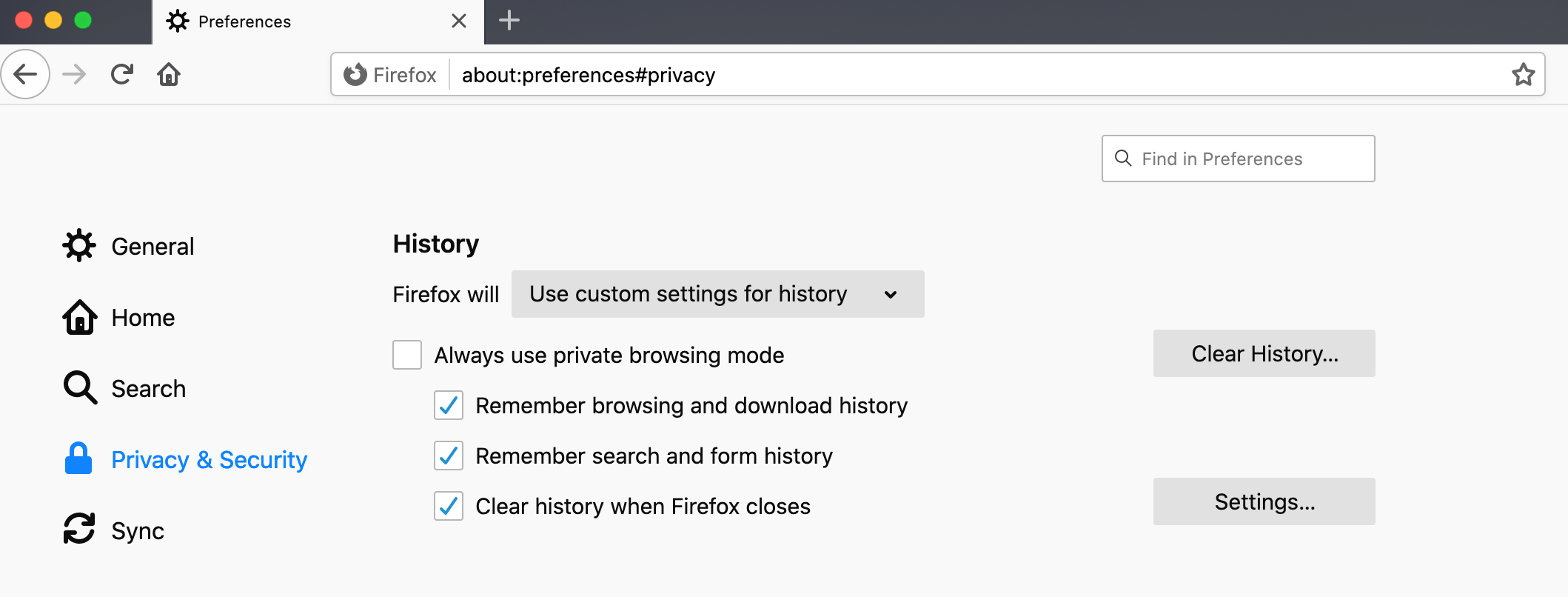
7. Чтобы указать тип истории, которую Firefox должен автоматически удалять, нажмите кнопку «Настройки…».
8. Теперь вы можете выбрать данные, которые Firefox будет автоматически удалять при закрытии. Доступные параметры включают «История просмотра и загрузок», «Активные входы в систему» и «Кэш».
9. Нажмите «Сохранить».
Теперь каждый раз при выходе из Firefox все указанные данные будут удаляться автоматически.
Восстановить отсутствующую функцию автоматического удаления в Chrome
В Chrome может не быть встроенной функции автоматического удаления, но вы можете добавить недостающую функцию с помощью расширения Chrome.
Для Google Chrome доступно несколько расширений автоматического удаления, но в этом руководстве мы будем использовать функцию History AutoDelete.
1. Захватить историю автоудаления из Интернет-магазин Chrome .
2. На панели инструментов Chrome выберите значок «Расширения».
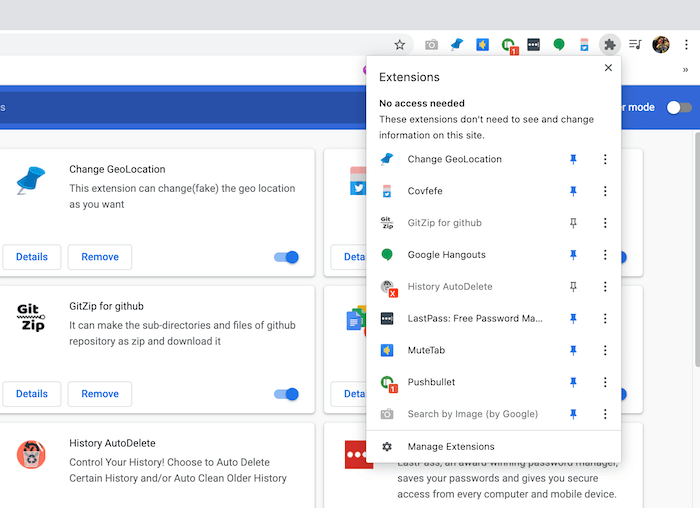
3. Выберите опцию «Автоудаление истории». Это откроет настройки History AutoDelete.
4. В меню слева выберите «Настройки истории».
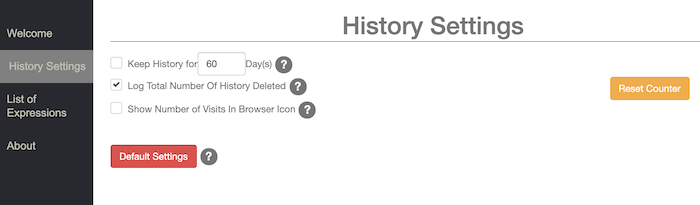
5. Это меню содержит различные настройки, включая возможность автоматического удаления истории посещений по истечении определенного периода времени. Чтобы установить дату истечения срока действия, введите значение в поле «Сохранить историю для…».
Теперь Chrome будет автоматически удалять вашу историю веб-поиска через указанные вами промежутки времени.
Теперь, когда вы знаете, как удалить историю просмотров в различных браузерах, научитесь делать это вы можете отключить вкладку в браузере , чтобы это не отвлекало вас от работы.


